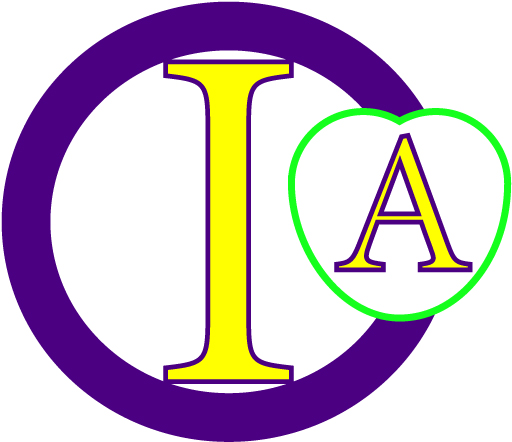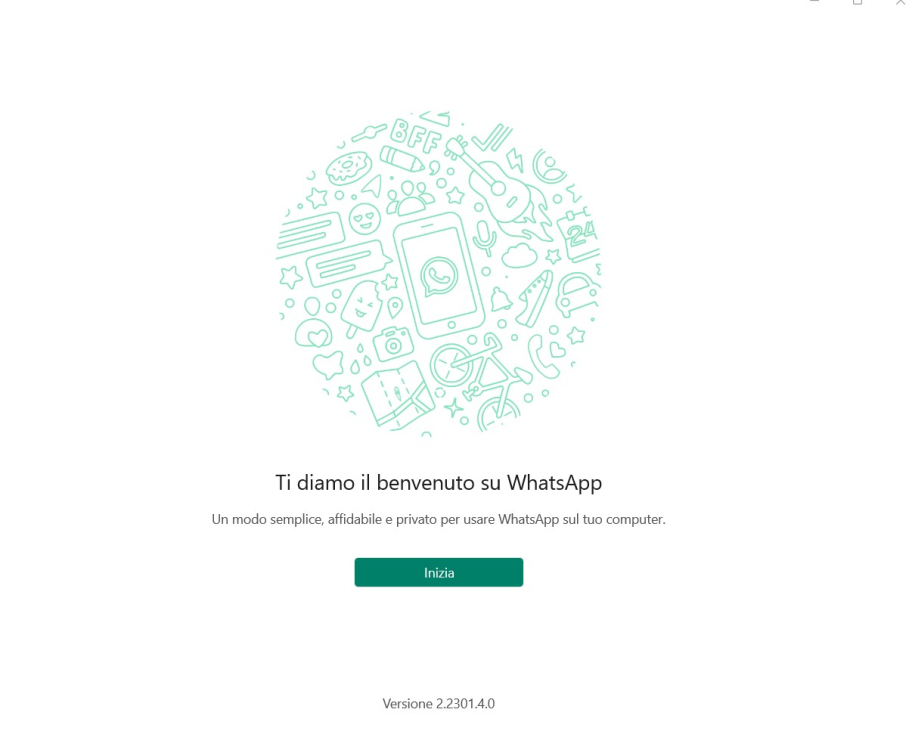La nota app di messaggistica Whatsapp permette di essere installata e usata anche sul nostro computer Windows come programma oppure visualizzato usando una pagina di un browser, vediamo come fare per entrambe le soluzioni e le differenze.
Whatsapp web su browser
Cercate sul motore di ricerca (Es. Google.it) “whatsapp web” o accedete al seguente link: web.whatsapp.com.
Una volta entrati nella pagina, vi si mostrerà la schermata di accesso con relativo Qrcode come questa qui sotto, seguite la procedura scritta e in automatico tutte le chat e gruppi vi si apriranno sulla pagina del browser.
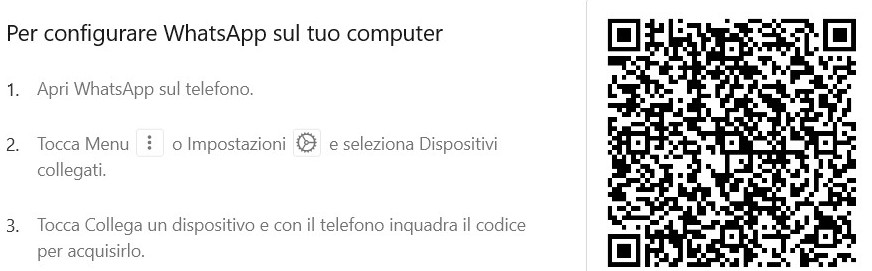
Whatsapp come programma installato.
Scaricate qui il file: Whatsapp web app desktop.
Una volta scaricato, fate partire l’installazione e vi troverete con la stessa schermata che vi richiede il QRcode, accedete quindi alla app sul vostro smartphone e scansionate il qrcode dal menu “Dispositivi Collegati” e il gioco è fatto, avrete tutte le vostre chat caricate nel pc.
Differenze tra web e programma.
Entrambi le modalità supportano la chat messaggistica, il drag&drop dei file trascinando all’interno della pagina il file che si intende inviare, oltre al menu di invio file come da app smartphone, ovviamente potete inviare solo file presenti nel pc.
Perchè quindi avere il programma installato?
Perchè con il programma sono possibili anche le chiamate, videochiamate e registrare i vocali, cosa molto utile per chi fa videochiamate e vuole vedere su uno schermo grande, sfruttando le caratteristiche del portatile o del computer.